Maison >Problème commun >Comment utiliser les calques dans l'application Paint pour Windows 11 en étapes simples
Comment utiliser les calques dans l'application Paint pour Windows 11 en étapes simples
- WBOYWBOYWBOYWBOYWBOYWBOYWBOYWBOYWBOYWBOYWBOYWBOYWBavant
- 2023-09-21 23:25:061976parcourir
Comment utiliser les calques dans Paint sous Windows 11.
1. Assurez-vous que vous êtes dans le canal interne Dev/Canary et que vous exécutez la version 11.2308.18.0 ou supérieure de Paint. Sinon, veuillez mettre à jour l'application via le Microsoft Store.
2. Après avoir installé la dernière version, ouvrez « Paint »
3. Cliquez sur Couches dans le coin supérieur droit du ruban. Vous pouvez également cliquer à nouveau dessus pour désactiver complètement la fonctionnalité de calque.
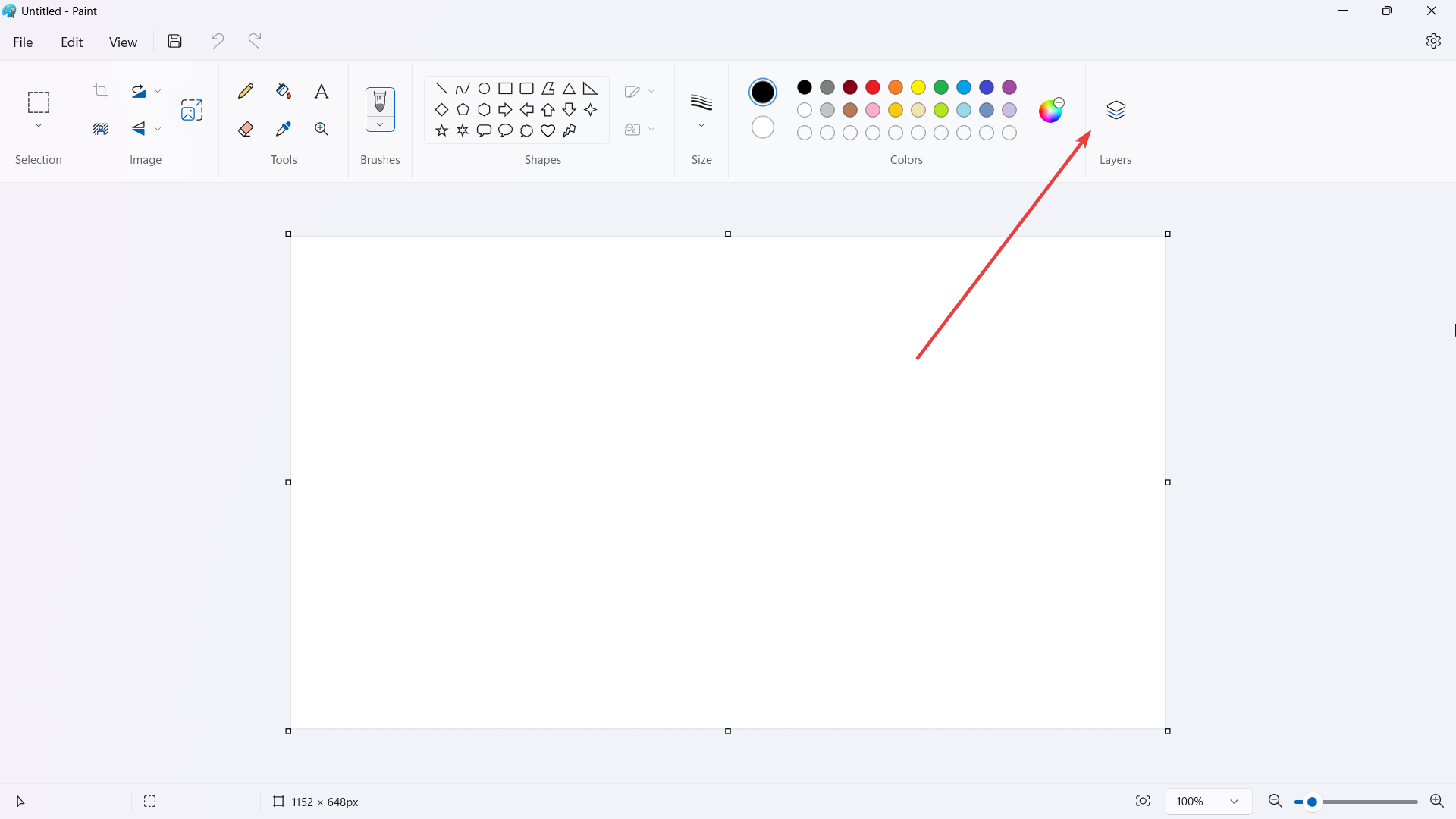
4. Dessinez l'objet de votre choix et cliquez sur + pour ajouter un nouveau calque
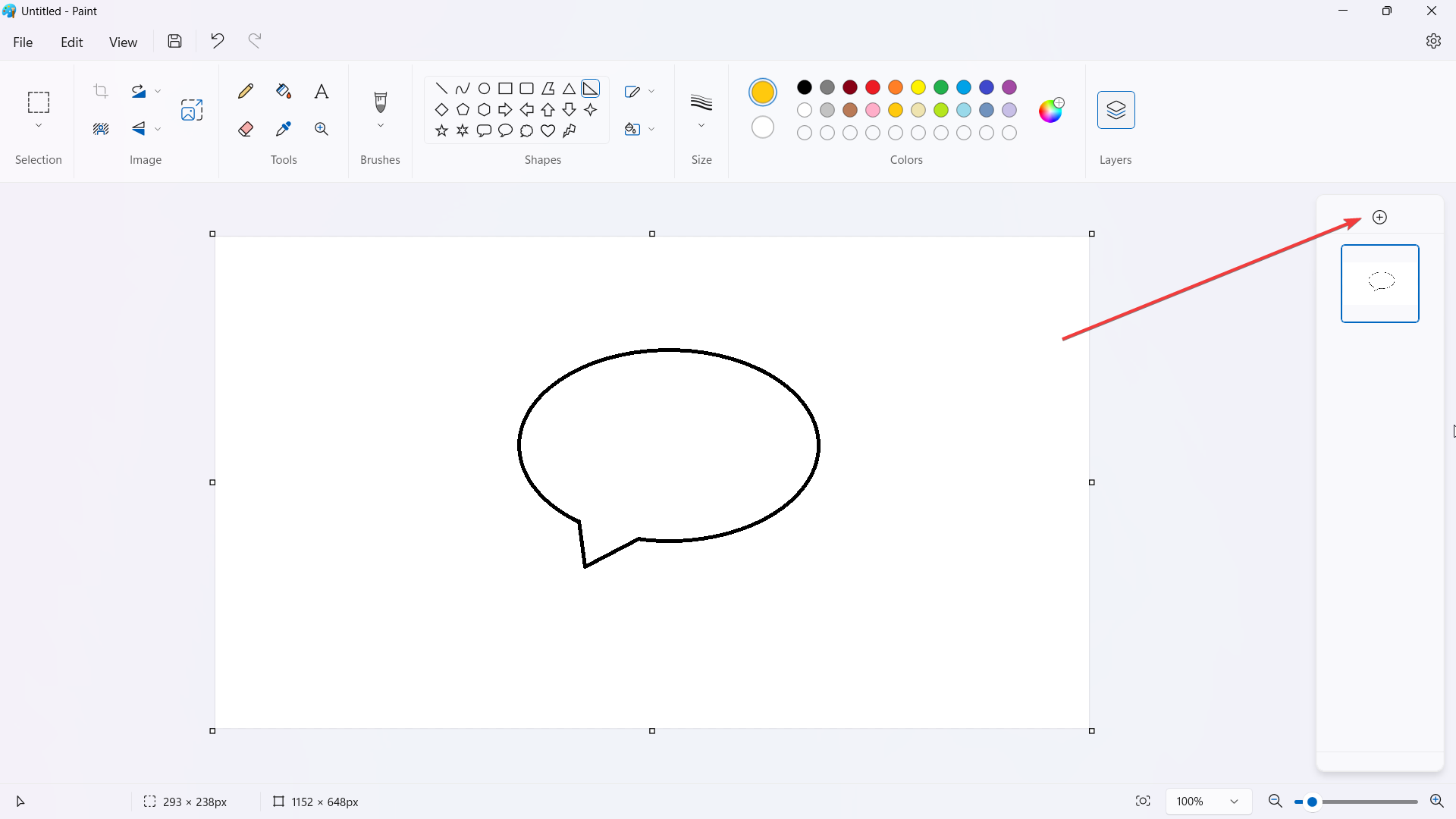
5. Si vous faites un clic droit sur le calque, il y a Masquer, Copier, Fusionner. l’option de ou de supprimer – est presque explicite.
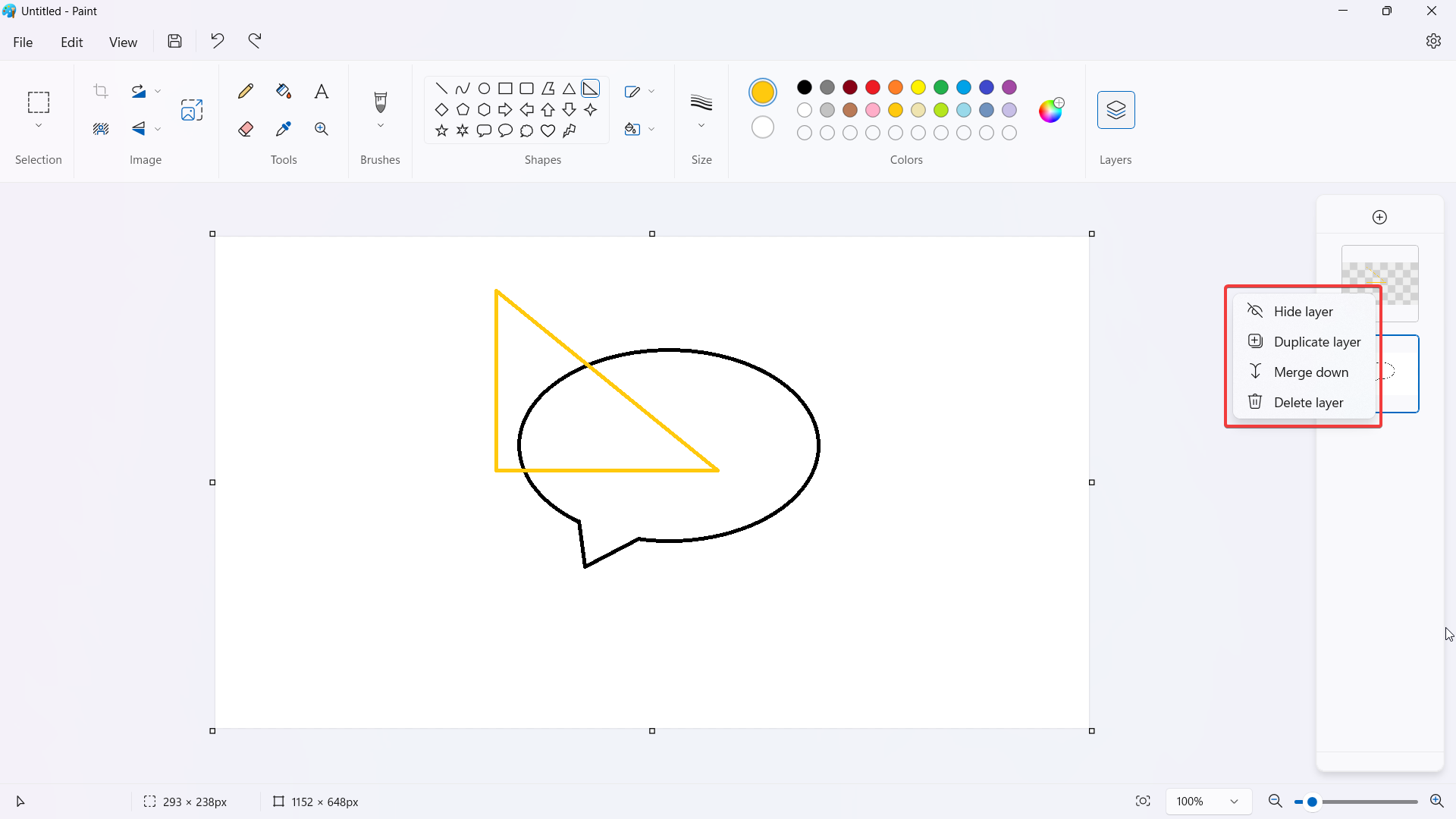
Si vous recherchez un éditeur graphique gratuit, GIMP est un bon choix car il prend en charge plusieurs couches et est meilleur que les autres éditeurs graphiques gratuits.
Ce qui précède est le contenu détaillé de. pour plus d'informations, suivez d'autres articles connexes sur le site Web de PHP en chinois!

